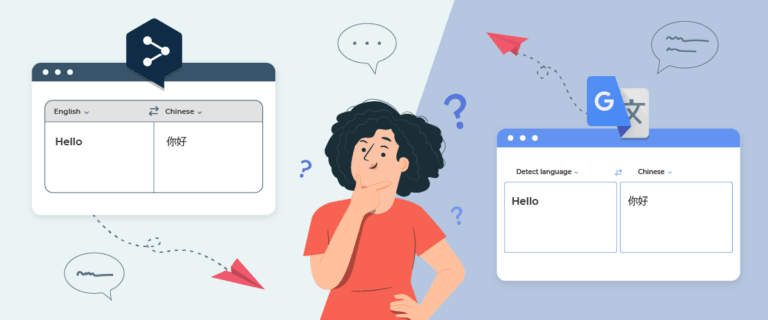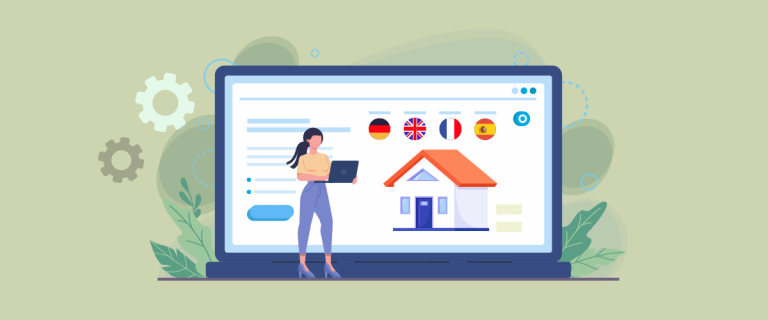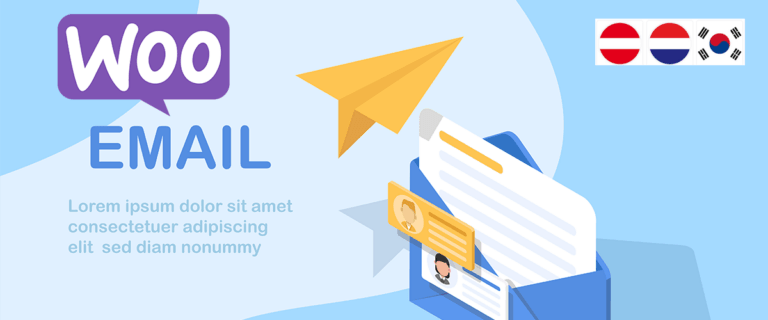适合您的企业的网站是向超出您的人口范围的更广泛受众推销自己的最佳方式。 Elementor 是 WordPress中非常流行的页面构建器,允许您无需编写代码即可构建完整的网站。
使用 Elementor,您可以轻松快速地构建网站。 但是,如果您想以多种语言展示您的网站,则需要额外的解决方案。
您需要翻译服务或旨在帮助您使用Elementor创建多语言网站的服务。 该插件提供了用于管理多种语言内容的全面解决方案,使您能够更有效地接触全球受众。
那么,您应该使用什么样的服务,以及如何创建Elementor 多语言网站并翻译所有内容?
为什么您需要创建 Elementor 多语言并翻译所有内容?
以下是您需要创建 Elementor 多语言网站并翻译所有内容的一些原因。
- 覆盖全球受众:将内容翻译成多种语言可以让您覆盖全球更广泛的受众。 这可以让您向不同的人口和文化群体推销产品或服务。
- 增加商机:此外,提供多语言内容还为国际市场开辟了新的商机。 通过接触全球受众,您可以扩大业务范围并有可能显着增加市场份额。
- 增强用户体验:以访问者的首选语言提供的内容可创造更好的用户体验,并且易于被他们理解。 因此,这可以减少混乱并提高用户满意度。
- 提高搜索引擎排名:像谷歌这样的搜索引擎会优先考虑并排名具有高质量内容且语言更符合用户偏好的网站。 将您的网站内容翻译成多种语言可以增加在本地和国际搜索中获得更好排名的机会。 更高的排名可以增加您的网站流量并最终提高销售转化率。
如何创建 Elementor 多语言网站?
在了解为什么应该创建 Elementor 多语言网站并翻译其所有内容后,我们将尝试在 WordPress中制作它。
本教程将使用Linguise的自动网站翻译服务。 让我们来探索Linguise的功能并逐步创建网站。 继续关注下面的解释。
第 1 步:使用 Elementor添加页面网站
第一步是根据您的需要Elementor 要添加新页面,请打开WordPress仪表板 > 页面 > 添加新页面。

之后,您将看到如下所示的屏幕,然后单击Edit with Elementor 。

完成此操作后,默认视图将如下所示。 由于之前在此网站示例中创建了页眉和页脚,因此在创建新页面时它们将自动出现。

在这里,您可以从头开始创建页面或从预构建的模板中进行选择。 在此示例中,我们将尝试使用现有模板。 为此,请单击左上角的三行,然后选择主题生成器。

之后,您将看到如下所示的视图。 在以下视图中,提供了各种模板,包括页眉、页脚、单个帖子等等。

在本教程中,我们将尝试为“关于”部分创建一个页面。 单击“单页”部分,然后选择“添加新内容”。 完成后,您将看到如下所示的库视图。 在“页面”部分中,您可以选择其中一个模板,然后单击“插入”>“应用”。
如果您没有帐户,系统会提示您先创建一个免费帐户。

如果成功,您之前选择的模板将会出现。 接下来,您可以自定义或编辑文本、图像或其他元素。
要更改内容,请单击要编辑的部分,如下所示。

创建页面并根据您的需求进行自定义后,就可以通过单击“发布”来发布它。 然后,尝试打开该页面,该页面应如下所示。

到这里,您已经成功创建了一个网站页面。 接下来,我们将继续执行使其多语言化的步骤。
第 2 步:注册您的 Linguise 帐户
步骤 3:添加域名 Elementor 多语言网站
注册帐户后,您将可以访问Linguise仪表板。 然后,选择“添加域”并输入一些域信息,如下所示。
- Linguise 账户
- 网址
- 平台/内容管理系统
- 默认语言
- 翻译语言


之后,您将收到一个 API 密钥,需要将其粘贴到 WordPress的 WordPress 插件中。

第四步:安装 Linguise 插件
成功创建帐户后,下一步是激活WordPress中的Linguise。 以下是插件 > 添加插件 > 搜索Linguise > 安装 > 激活的方法。

成功安装插件后,下一步是将您之前获得的API密钥输入到API Key栏中,然后单击应用。

通过将 API 密钥粘贴到 Linguise WordPress 插件中,您可以将您的网站与 Linguise连接,并且默认情况下将自动创建语言切换器。
第 5 步:自动翻译 Elementor 页面
您之前创建的 Elementor 多语言网站可能如下所示。 在这里,您还可以找到基于您之前选择的语言的默认语言切换器。

接下来,我们将尝试将上面的“关于”页面翻译成另一种语言,例如德语。 如下图所示,所有内容,包括网站内容和导航栏,都将自动翻译成目标语言。

第 6 步:自定义语言切换器
如前所述,上面的语言切换器是默认生成的,这意味着您可以根据网站的需要对其进行编辑或自定义。 Linguise允许您设计语言选择器,从选择按钮的位置到更改字体大小、图标大小、颜色等,您可以通过以下面板进行自定义。
Linguise仪表板 > 设置 > 语言标志显示找到它
第 7 步:编辑 Elementor 多语言翻译
除了设置语言切换器之外, Linguise还允许您编辑自动翻译结果。 如果翻译与原始单词不匹配,您可以使用前端实时编辑器功能
您只需选择要编辑翻译的部分,然后输入您认为最准确的翻译即可。 您可以将此应用到您创建的所有 Elementor 多语言页面。
如何翻译 Elementor中的特定元素?
成功创建 Elementor 多语言网站后,您已经翻译了各种内容。 然而,不要只关注内容;还要关注内容。 您必须将各种元素翻译成不同的语言以确保一致性。
以下是使用 Linguise翻译元素的一些方法。
如何翻译 Elementor 图像
第一个元素是图像,要本地化网站,您还必须翻译所使用的图像。 Linguise的实时编辑器功能可帮助您通过翻译图像源来翻译图像 在Linguise仪表板上,选择要翻译的图像
确保您处于右上角的编辑模式 然后,在“德语链接”列中输入翻译并单击“保存” 。

如何翻译 Elementor 形式
除了图像之外,网站通常还包含用户可以填写的表格。 在一个表格中,往往有几个东西需要翻译,包括。
- 标签
- 占位符
- 按钮
使用Linguise ,您可以像以前一样轻松翻译表单,实时编辑器 > 选择语言 > 导航到要翻译的表单页面> 单击要翻译的部分并输入翻译。

如何翻译 Elementor的菜单
第三个是翻译已创建的 Elementor 多语言网站上的菜单。
事实上,您网站上的所有网站菜单均已由 Linguise 自动翻译,但如果出现翻译错误,您可以在此处进行编辑。
网站上通常有多种类型的菜单,例如导航栏中的“主页”、“关于”、“联系方式”等。
这次我们将尝试翻译其中一份菜单。 单击要翻译的菜单,然后输入翻译。 例如,这次我们将翻译网站上的“关于”菜单。

如何翻译 Elementor URL
翻译网站上的所有 URL(包括内部 URL 和外部 URL)也非常重要。 Linguise仪表板 > 翻译 > URL 翻译中找到 URL 翻译功能
该页面有URL管理,在这里您可以翻译现有的链接。 除此之外, Linguise 还可以让您轻松根据语言、原始语言和翻译文本过滤链接。
您只需选择要翻译的链接,然后检查或编辑 URL 翻译并保存。

除此之外,您还可以检查链接是否已正确翻译成各种语言。 中链接的书写方式是原语言,例如/about链接,那么其他语言中就会出现各种/about链接。

从网站上的各种元素,如图像、菜单、按钮、链接、表格等, Linguise 使用户可以轻松翻译它们。
Linguise 会自动翻译它,您仍然可以通过实时编辑器或仪表板上的翻译功能对其进行编辑。
优化 Elementor 多语言网站的最佳实践有哪些?
以下是您可以遵循的创建 Elementor 多语言网站的一些最佳实践。
- Elementor集成的插件或服务:Elementor兼容且集成良好的翻译插件。 确保您选择的插件支持简单的翻译管理、语言切换选项以及与所有设计元素的兼容性,例如Linguise ,它可以覆盖所有元素。
- 翻译所有元素:毫无例外地翻译网站上的所有可见元素,包括页面标题、菜单、标题和文本。 如果您不想翻译某些特定部分,请使用插件的例外功能。
- 为每种语言使用特定的 URL:为网站的每种语言版本实施特定的 URL。 这有助于搜索引擎和用户理解语言和目标区域。 在 URL 中使用hreflang 代码
- 使用直观的语言切换器:确保语言切换器可见且直观,以便用户可以轻松地在语言之间切换。 考虑将语言切换器放置在页眉或页脚中,以便通过用户友好的界面轻松访问。 您可以使用Linguise中的“语言标志显示”来实现此目的。
- 每种语言的 SEO 优化:对网站的每种语言版本进行SEO 优化 进行特定的关键词研究并为每种语言国际关键词 在元标记、标题和内容中包含相关关键字。 确保每种语言版本都针对搜索引擎可见性进行了优化。
- 测试所有语言的功能:Elementor上进行全面测试,以确保所有功能、表单和交互元素在所有语言版本中都能顺利运行。 注意不同语言的特殊字符和内容格式。
- 定期更新和维护:确保您的主题、插件和翻译始终更新到最新版本。 定期审查和更新内容以反映更改和改进。 监控用户反馈并进行必要的调整以增强用户体验。
Linguise 是创建多语言 Elementor 网站的最佳选择的原因
与上面提到的创建 Elementor 多语言的步骤一样,我们使用 Linguise 作为网站内容翻译服务。 在众多在线翻译服务中,为什么 Linguise 是将 Elementor 多语言网站翻译成多种语言的最佳选择之一?
Linguise 可以自动将您的网站设为多语言。 其内置的神经技术可确保翻译的高度准确性。 性价比高,仅为人工翻译成本的十分之一。
除了上述功能(例如实时编辑器和可自定义语言切换器)之外,其他一些有助于创建多语言网站的 Linguise 功能包括:
- 与 40 多个 CMS 平台集成
- 与 Elementor兼容性
- 网站内容自动翻译
- 提供高达 97% 的完美质量翻译
- 支持 80 多种语言,并允许您免费向您的网站添加任意数量的语言
- 允许您翻译站点地图以促进多语言 SEO
- 直接翻译编辑从前台编辑译文,并邀请专业翻译人员编辑您不精通的语言。
- 基于页面、内联、文本等的翻译排除。